Converteer PDF-bestanden naar Kindle-vriendelijke MOBI eBooks met PDF4Kindle
Het lijdt geen twijfel dat Amazon's Kindle-assortiment eBook-lezers de markt sinds hun lancering stormenderhand heeft veroverd. Naast dat gebruikers eBooks, kranten en tijdschriften kunnen lezen, kunnen ze met deze apparaten ook andere dingen doen, zoals surfen op het internet en het streamen van YouTube, afhankelijk van het model van het apparaat. Android-enthousiastelingen kunnen Kindle Fire na wat hacken zelfs veranderen in een volwaardige Android-tablet. Hoewel het belangrijkste kenmerk van elke Kindle is om mensen hun eBook-collectie te laten opslaan en lezen, en dat blijft het belangrijkste doel dat de meeste mensen in gedachten hebben bij de aankoop ervan. PDF4Kindle is een webapp waarmee je PDF eBook kunt converteren naar het Kindle-vriendelijke MOBI-formaat. Hoewel er veel bureaubladtoepassingen zijn voor Windows, Mac OS X en Linux die voldoende zijn voor de taak, is het doel van PDF4Kindle om conversie met één klik volledig op internet te bieden. Laten we eens kijken hoe het werkt.
Aangezien PDF4Kindle een webservice is, hoeft u niets te installeren, tenzij u natuurlijk de Chrome-app wilt gebruiken. De interface ziet er eenvoudig uit en heeft twee knoppen met het label Upload PDF File en Use a URL. Volgens wat er op de webpagina wordt vermeld, moet de webapp conversie van PDF-bestanden naar zowel MOBI- als AZW-formaten mogelijk maken, maar dat was niet helemaal het geval toen ik de app zelf probeerde, omdat ik nergens een optie kon vinden om AZW te kiezen op de webpagina. Het doet echter goed werk om de bestanden naar MOBI-formaat te converteren.
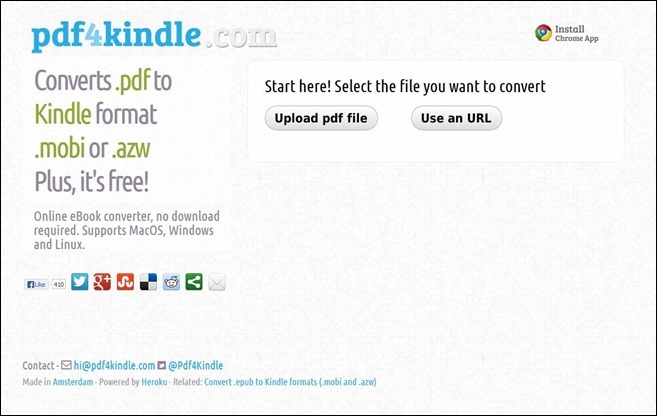
Klik om te beginnen op de knop ‘PDF-bestand uploaden’ om uw bronbestand te selecteren. Met PDF4Kindle kunt u ook bestanden van externe locaties converteren met behulp van hun URL, dus als het PDF-bestand dat u wilt converteren al online beschikbaar is onder een openbaar toegankelijk URL (zoals de openbare map van uw dropbox-account of op een website), u kunt dat rechtstreeks specificeren zonder dat u het eerst van daaruit moet downloaden en vervolgens uploaden naar PDF4Kindle.
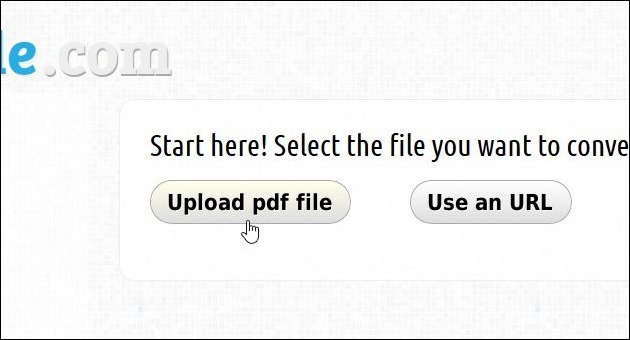
Klik in dat geval op de knop ‘Gebruik een URL’ en voer vervolgens de link in die naar het PDF-bestand verwijst en klik vervolgens op Ga.
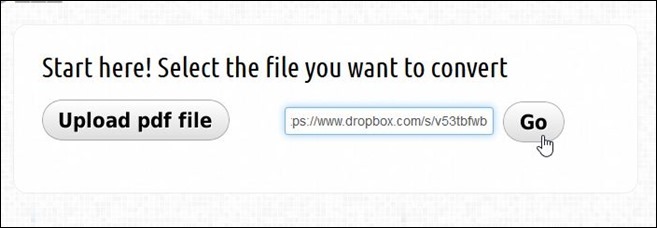
Welke methode u ook kiest, PDF4Kindle begint automatisch met het verwerken van het vereiste bestand. Het conversieproces kan enkele seconden tot enkele minuten duren, afhankelijk van de bestandsgrootte en inhoud.
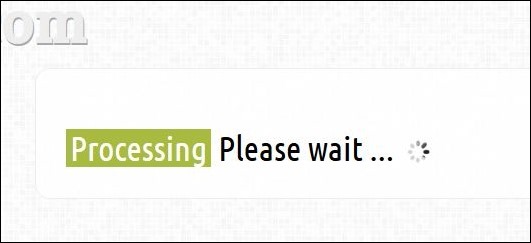
Zodra het conversieproces is voltooid, ontvang je de downloadlink voor het geconverteerde bestand. Klik erop en om het bestand op uw computer op te slaan - zo simpel is het.

Hoewel het een handige service is om snel Kindle-vriendelijke eBooks te maken, komt het niet zonder gebreken. Ten eerste is de applicatie meerdere keren mislukt bij het converteren van PDF's met de URL-optie tijdens onze tests. Ten tweede biedt het geen optie om het AZW-formaat voor de uitvoer te selecteren. We hopen dat de ontwikkelaars dit probleem snel in een update zullen oplossen.
Bezoek PDF4Kindle
Zoeken
Recente Berichten
Pocket uitschakelen in Firefox 38 en hoger
Firefox heeft de laatste tijd andere services in de browser geïnteg...
Hoe een Chrome-extensie te downloaden als een CRX-bestand
De Chrome Webwinkel heeft een groot aantal apps en extensies die va...
Hoe de betekenis van een emoji te vinden
Emoji begon als een leuke manier om een gevoel uit te drukken dat...



